Hỗ trợ tư vấn
Tư vấn - Giải đáp - Hỗ trợ đặt tài liệu
Mua gói Pro để tải file trên Download.vn và trải nghiệm website không quảng cáo
Tìm hiểu thêm » Hỗ trợ qua ZaloBản cập nhật Windows 10 May 2019 (build 1903) cuối cùng đã ra mắt với những cải tiến tuyệt vời. Bài viết này sẽ hướng dẫn bạn cách update Windows 10 May 2019 thành công.
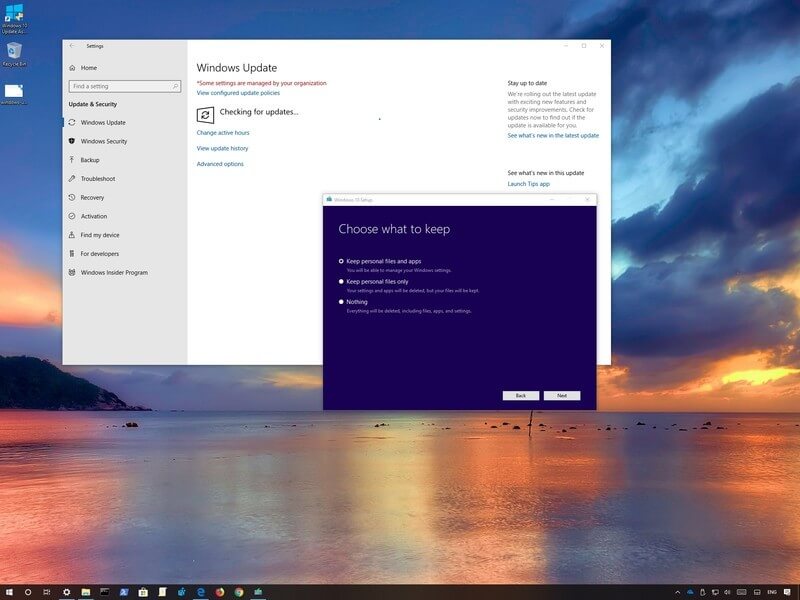
Tương tự như các phiên bản trước, Windows 10 phiên bản 1903 sẽ phát hành dần dần tới tất cả người dùng, bắt đầu với thiết bị đời mới, sau đó mở rộng khắp toàn cầu. Hầu hết thiết bị dùng hệ điều hành Windows 10 đều sẽ được update tự động trong vài tuần kể từ khi bản mới ra mắt. Tuy nhiên, nếu muốn trải nghiệm ngay, bạn hoàn toàn có thể update Windows 10 May 2019 theo những cách dưới đây:
Lưu ý: Nâng cấp là quá trình không thể hủy, vì thế, bạn nên tạo bản sao lưu tạm thời trước khi click nút Install, đề phòng trường hợp cần lấy lại những thay đổi khi gặp vấn đề nghiêm trọng.
Cách tải Windows 10 May 2019 an toàn nhất là đợi cho tới khi nhận được thông báo bản cập nhật này đã sẵn sàng trên thiết bị của bạn. Tuy nhiên, nếu vẫn chưa được update sau một thời gian phát hành nó, bạn có thể buộc thiết bị nâng cấp qua Windows Update ngay khi có sẵn bản cập nhật.
Để nâng cấp lên Windows 10 phiên bản 1903 bằng Windows Update, hãy làm theo các bước sau:
1. Mở Settings.
2. Click Update & Security.
3. Click Windows Update.
4. Click nút Check for updates.
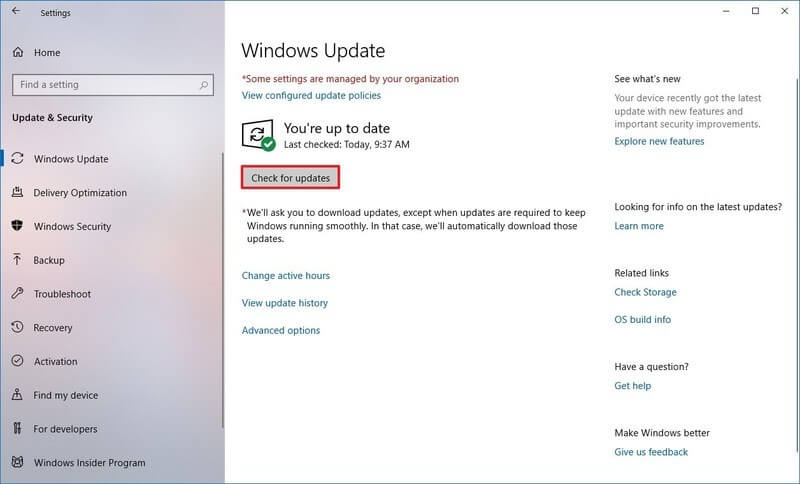
5. Click Download and install now, trong mục cập nhật tính năng lên Windows 10, phiên bản 1903.
6. Click Restart Now sau khi đã tải bản update về thiết bị.
Sau khi hoàn tất các bước kể trên, phiên bản mới này sẽ tải và cài đặt tự động, tương tự như bản cài cập nhật chất lượng, chỉ khác thời gian sẽ lâu hơn.
Nếu sử dụng Windows Update nhưng thiết bị không thấy bản cập nhật, rất có thể do nó bị Microsoft chặn bởi phiên bản mới vẫn chưa tương thích phần cứng hay cấu hình phần mềm trên máy tính của bạn.
Nếu thiết bị của bạn tương thích với bản cập nhật tính năng mới nhưng lại gặp sự cố khi sử dụng Windows Updates, hãy thử công cụ Update Assistant để cài đặt Windows 10 May 2019.
Cài đặt phiên bản Windows 10 May 2019 mới nhất như sau:
1. Mở web hỗ trợ của Microsoft.
2. Click nút Update now. Tải file Windows10Upgradexxx.exe về máy tính.
3. Click đúp vào file Windows10Upgrade để mở công cụ trợ giúp.
4. Click nút Update Now.
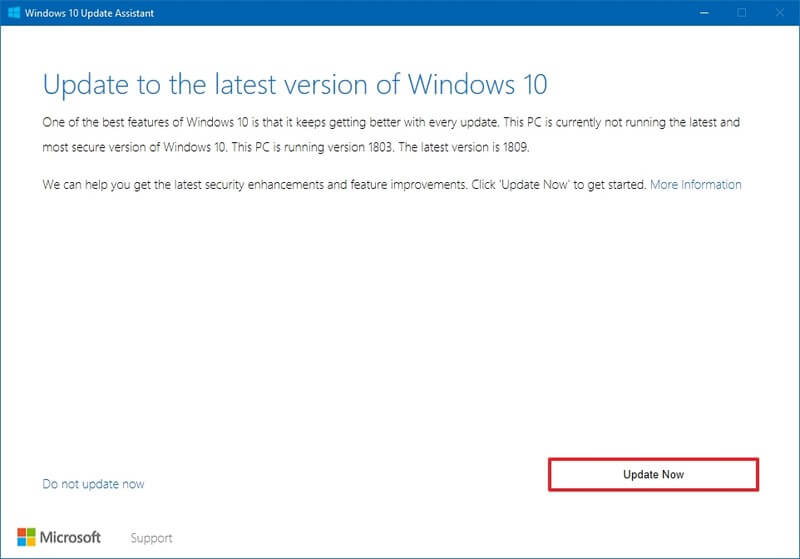
5. Click nút Next và chờ tải về bộ Windows 10 Update.
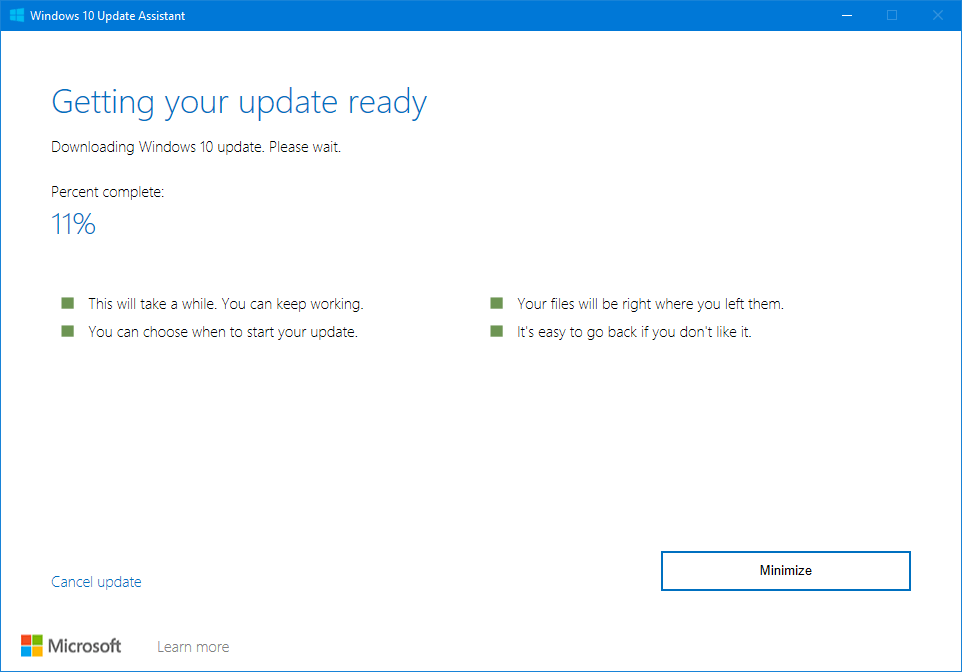
6. Click nút Restart Now.
Sau đó, công cụ Update Assistant sẽ tải file yêu cầu và cài đặt phiên bản 1903 mà vẫn giữ nguyên dữ liệu, ứng dụng và hầu hết mọi cài đặt của bạn. Sử dụng phương pháp này có thể mất khoảng một tiếng trở lên, tùy thuộc vào kết nối Internet và cấu hình phần cứng trên máy tính.
Ngoài ra, bạn cũng có thể tiến hành nâng cấp tại chỗ hoặc tải bản cập nhật Windows 10 May 2019 bằng Microsoft Media Creation Tool.
Khi công cụ này nhận được bản update hỗ trợ phiên bản mới, bạn có thể cài đặt nó như sau:
1. Mở web hỗ trợ Microsoft.
2. Click nút Download tool now.
3. Click đúp vào file MedaCreationTool1903.exe để bắt đầu quá trình nâng cấp tại chỗ.
4. Click nút Accept để đồng ý với thỏa thuận.
5. Chọn Upgrade this PC now.
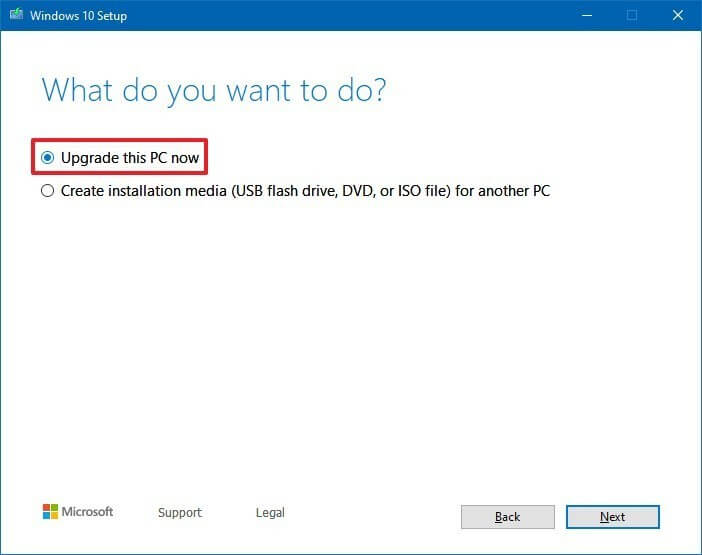
6. Click nút Accept lần nữa để đồng ý với thông báo và điều khoản cấp phép.
7. Xác nhận đã chọn Keep personal files and apps.
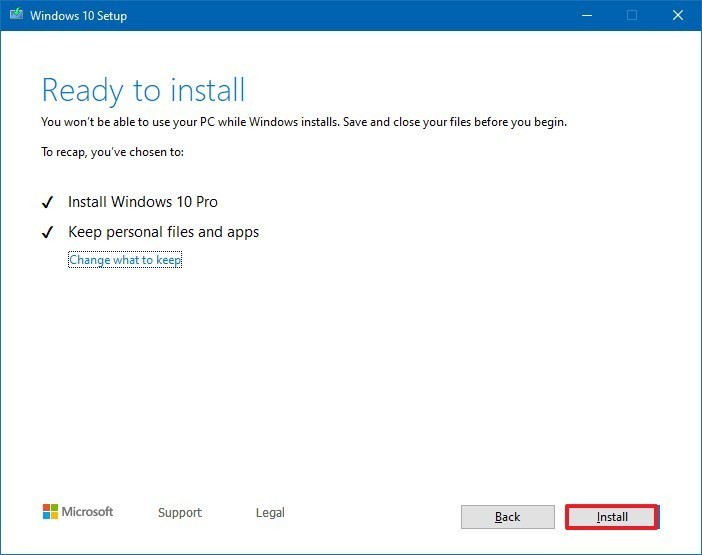
Mẹo nhanh: Nếu chưa tích tùy chọn này, hãy click liên kết Change what to keep để chọn nó nếu muốn bảo toàn ứng dụng, cài đặt và file sau khi nâng cấp.
8. Click nút Install.
Sau khi hoàn thành những bước kể trên, Media Creation Tool sẽ tiến hành cài đặt Windows 10 phiên bản 1903 trên desktop, laptop hoặc máy tính bảng mà không làm mất ứng dụng, cài đặt & file cá nhân của bạn.
Trên đây là những cách cập nhật Windows 10 phiên bản mới nhất hiệu quả và an toàn. Bạn có thể tìm hiểu thêm những thay đổi nổi bật nhất ở Windows 10 May 2019 Update. Hi vọng bài viết hữu ích với các bạn.
Theo Nghị định 147/2024/ND-CP, bạn cần xác thực tài khoản trước khi sử dụng tính năng này. Chúng tôi sẽ gửi mã xác thực qua SMS hoặc Zalo tới số điện thoại mà bạn nhập dưới đây: